
手机软件联网权限怎么设置 手机应用网络权限开关
发布时间:2023-11-07 12:22:30 来源:锐得游戏网
手机软件联网权限怎么设置,随着手机应用的普及和网络的发展,手机软件联网权限设置成为了用户关注的重要问题,我们在使用手机应用的过程中,往往需要授予一些应用联网的权限,以便它们能够正常运行并提供所需的功能。一些应用可能滥用这些权限,收集用户的个人信息或者在背后进行其他不当行为。为了保护用户的隐私和数据安全,我们有必要了解如何设置手机应用的网络权限开关,以便合理控制应用的联网行为。接下来我们将介绍一些常见的手机应用网络权限设置方法,帮助用户更好地管理自己的手机应用。
手机应用网络权限开关
具体步骤:
1.打开手机锁屏,点击“手机管家”。
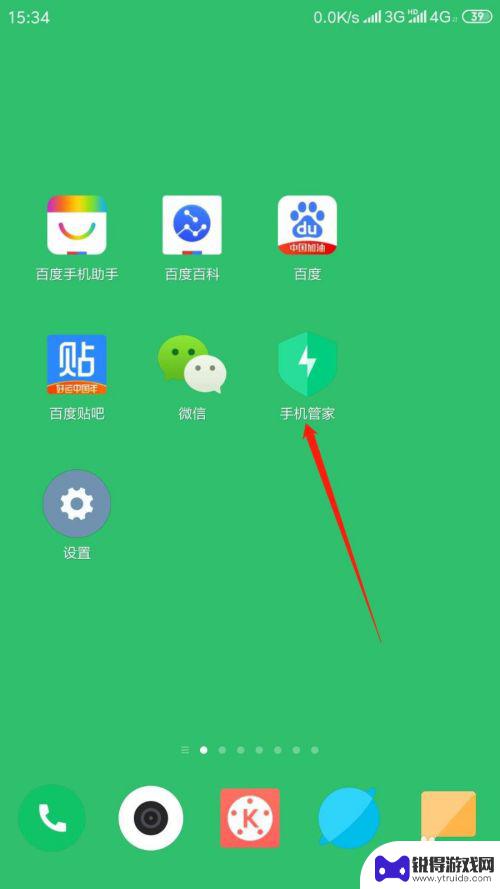
2.进入应用,点击“安全中心”,再点击“网络助手”。
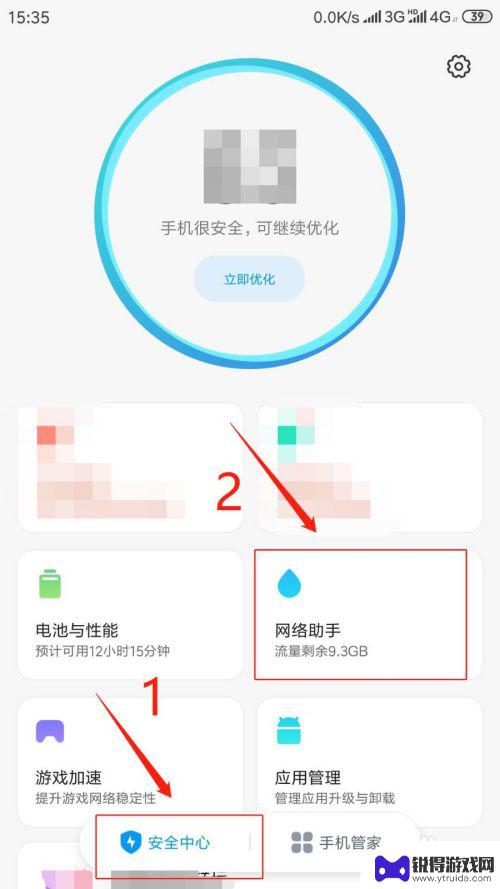
3.进入页面,点击“联网控制”。
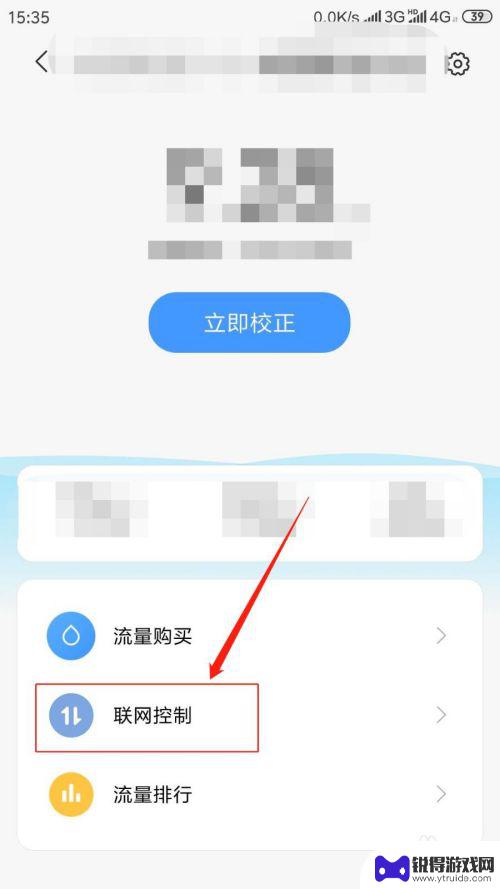
4.进入页面,点击“数据”。在应用列表中点击。指定应用程序“允许或禁止该程序使用移动网络”。
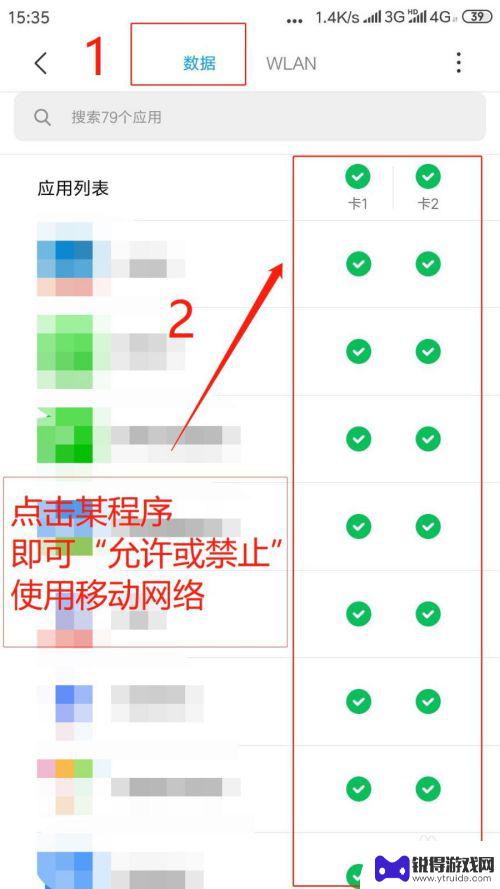
5.点击“WLAN”,在应用列表中点击。指定应用程序"允许或禁止该程序使用无线网络”。
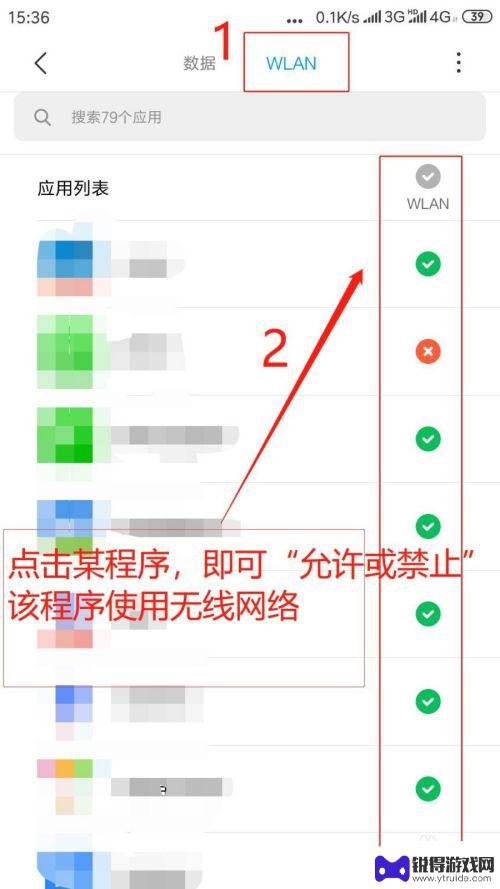
6.点击右上角“●●●”,进行“更多网络访问权限设置”。
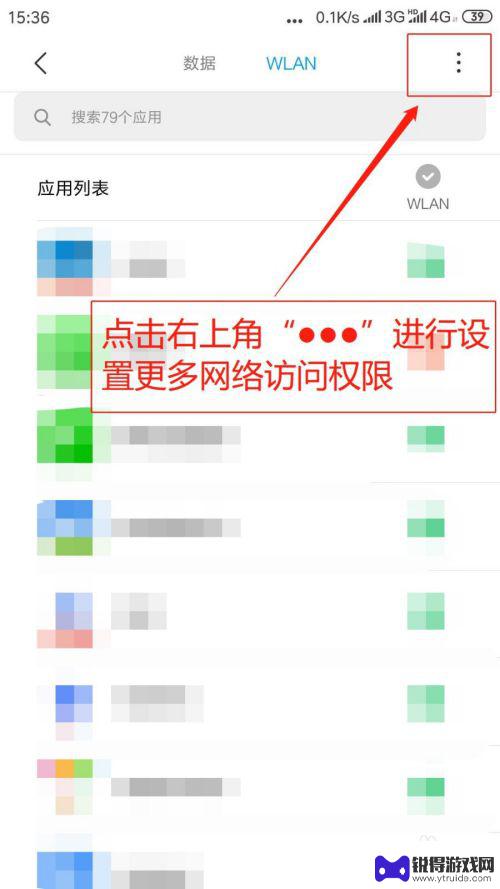
7.弹出菜单,点击“后台联网权限”。
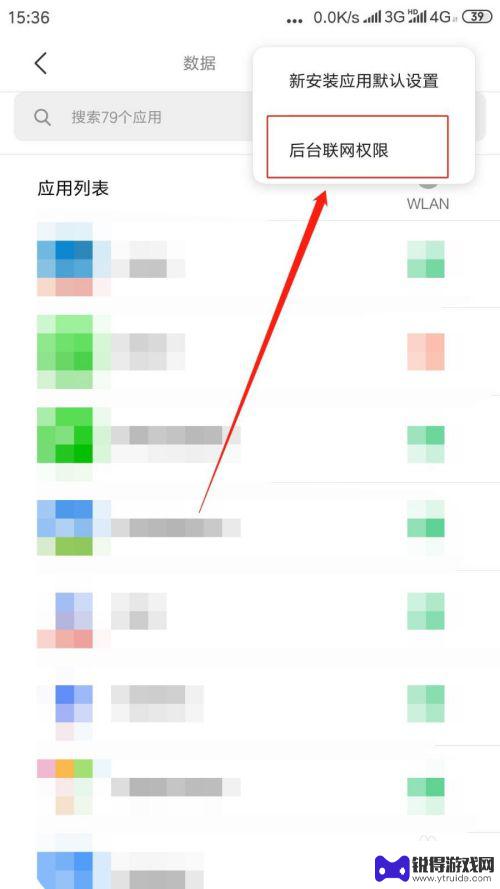
8.进入后台联网权限页面,点击指定程序“联网开关则允许或禁止该程序后台使用网络”。
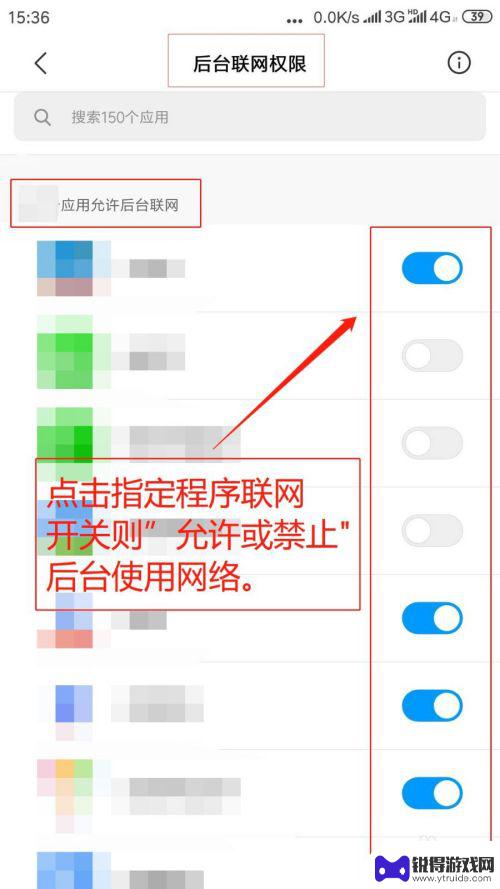
以上就是关于手机软件联网权限怎么设置的全部内容,如果你遇到类似情况,可以按照以上方法解决。
热门游戏
- 相关教程
- 小编精选
-
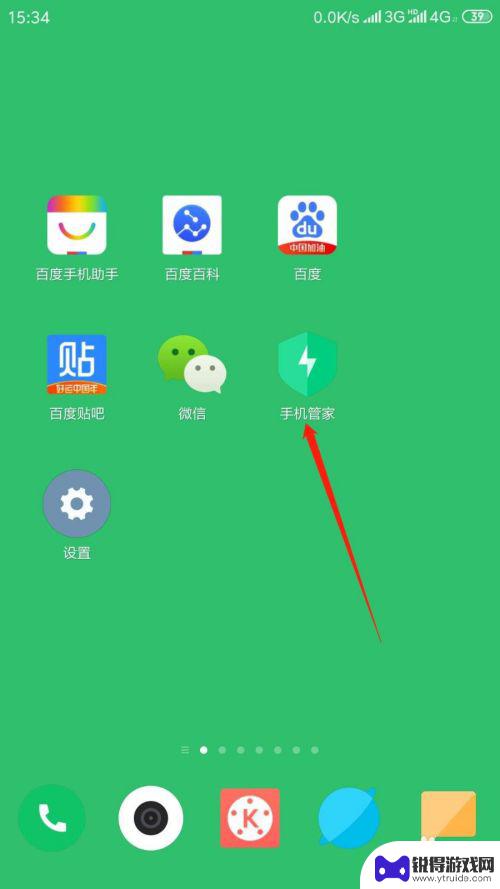
云手机怎么设置网络权限 如何设置手机应用的网络权限
云手机作为一种新兴的移动设备,给我们带来了更多便利和可能性,随着云手机的普及,我们也面临着一些网络权限设置的问题。在使用云手机时,如何设置网络权限成为了一个重要的话题。网络权限...
2023-12-18
-
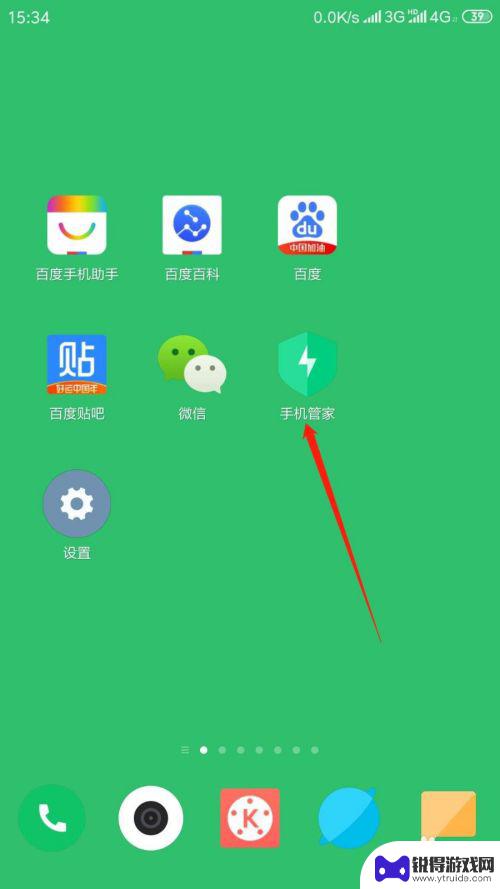
小米手机移动网络权限设置在哪里 最新手机应用网络权限设置方法
小米手机移动网络权限设置在哪里,如今,手机已经成为人们生活中不可或缺的一部分,而随着移动网络的普及和应用的不断增加,手机的网络权限设置也变得越来越重要。特别是对于小米手机用户来...
2023-09-27
-
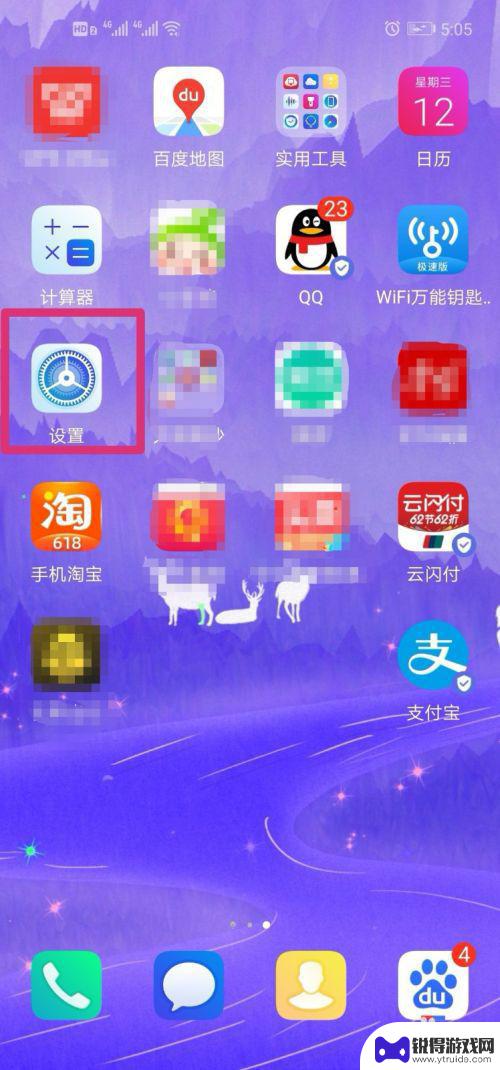
安卓手机摄像怎么设置权限 手机软件如何在使用中开启相机权限
随着手机摄像头的普及和应用程序的不断更新,用户在使用手机软件时可能需要开启相机权限,对于安卓手机用户来说,要设置应用程序的相机权限非常简单。只需在手机的设置中找到应用程序管理,...
2024-03-30
-
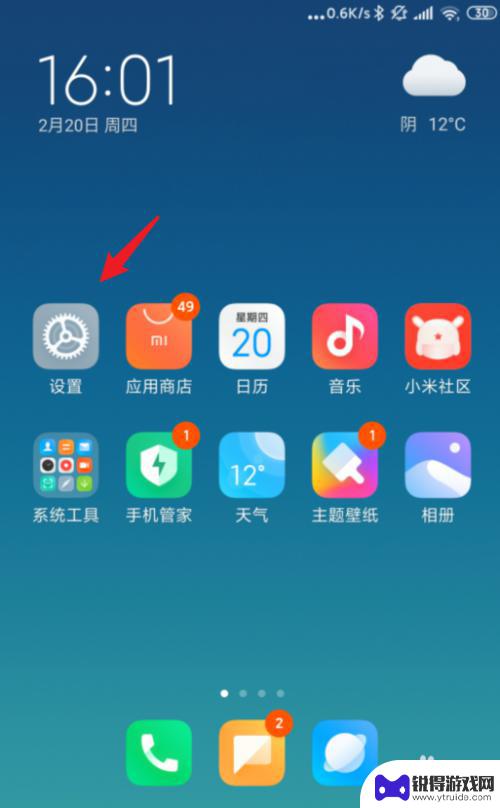
小米手机禁止联网在哪里设置 小米手机怎么设置某个软件不能联网
在现代社会手机已经成为人们生活中不可或缺的必需品,随之而来的网络侵扰也让人们开始关注如何合理管理手机的联网权限。小米手机作为一款热门的智能手机品牌,其设置功能也备受瞩目。许多用...
2024-04-28
-
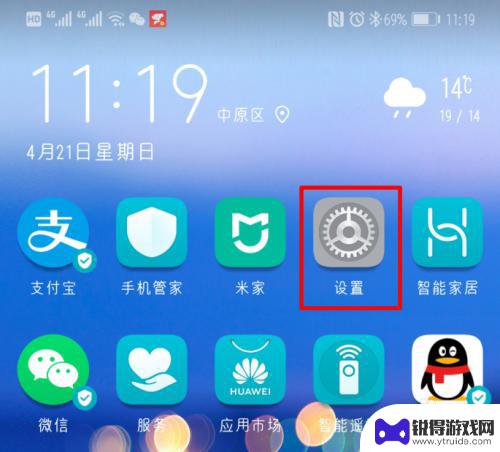
手机权限被禁止怎样打开 华为手机应用软件权限被禁用如何开启
当我们使用华为手机时,有时候会遇到手机权限被禁止的情况,导致无法正常使用某些应用软件,而如何打开华为手机的应用软件权限,成为了一个比较常见的问题。在这种情况下,我们可以通过简单...
2024-04-09
-
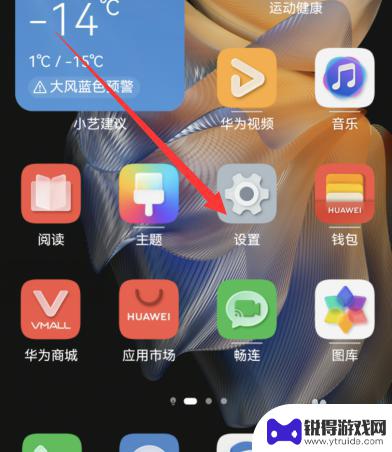
华为手机文件管理权限在哪里设置 华为手机应用开启存储权限失败怎么办
在日常使用华为手机的过程中,我们可能会遇到一些文件管理权限的问题,比如不知道在哪里设置华为手机的文件管理权限,或者在开启应用存储权限时出现失败的情况,这些问题可能会影响我们的手...
2024-07-09
-

苹果6手机钢化膜怎么贴 iPhone6苹果手机如何正确贴膜钢化膜
苹果6手机作为一款备受追捧的智能手机,已经成为了人们生活中不可或缺的一部分,随着手机的使用频率越来越高,保护手机屏幕的需求也日益增长。而钢化膜作为一种有效的保护屏幕的方式,备受...
2025-02-22
-

苹果6怎么才能高性能手机 如何优化苹果手机的运行速度
近年来随着科技的不断进步,手机已经成为了人们生活中不可或缺的一部分,而iPhone 6作为苹果旗下的一款高性能手机,备受用户的青睐。由于长时间的使用或者其他原因,苹果手机的运行...
2025-02-22















